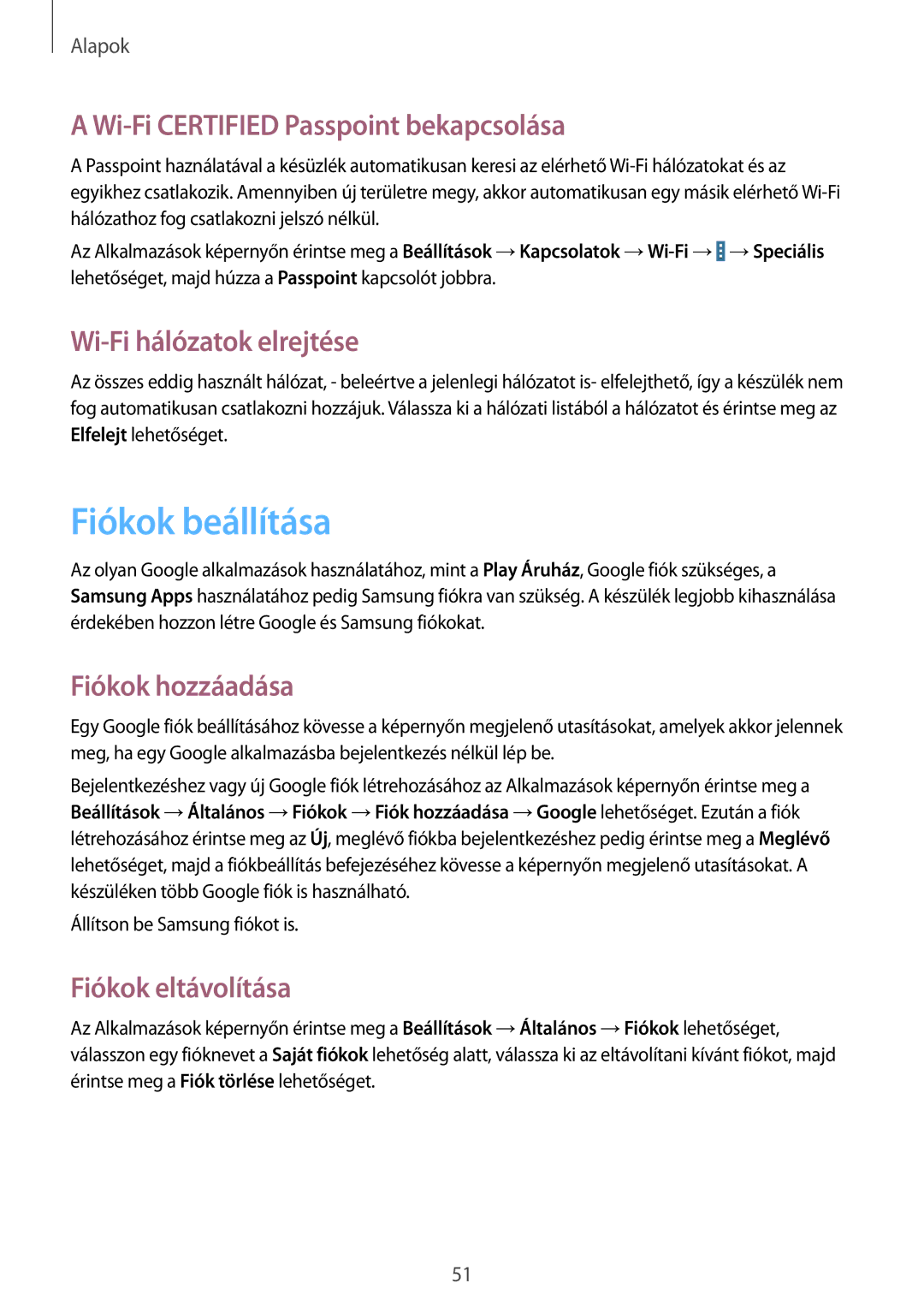Alapok
A Wi-Fi CERTIFIED Passpoint bekapcsolása
A Passpoint haználatával a késüzlék automatikusan keresi az elérhető
Az Alkalmazások képernyőn érintse meg a Beállítások →Kapcsolatok ![]() →Speciális lehetőséget, majd húzza a Passpoint kapcsolót jobbra.
→Speciális lehetőséget, majd húzza a Passpoint kapcsolót jobbra.
Wi-Fi hálózatok elrejtése
Az összes eddig használt hálózat, - beleértve a jelenlegi hálózatot is- elfelejthető, így a készülék nem fog automatikusan csatlakozni hozzájuk. Válassza ki a hálózati listából a hálózatot és érintse meg az Elfelejt lehetőséget.
Fiókok beállítása
Az olyan Google alkalmazások használatához, mint a Play Áruház, Google fiók szükséges, a Samsung Apps használatához pedig Samsung fiókra van szükség. A készülék legjobb kihasználása érdekében hozzon létre Google és Samsung fiókokat.
Fiókok hozzáadása
Egy Google fiók beállításához kövesse a képernyőn megjelenő utasításokat, amelyek akkor jelennek meg, ha egy Google alkalmazásba bejelentkezés nélkül lép be.
Bejelentkezéshez vagy új Google fiók létrehozásához az Alkalmazások képernyőn érintse meg a Beállítások →Általános →Fiókok →Fiók hozzáadása →Google lehetőséget. Ezután a fiók létrehozásához érintse meg az Új, meglévő fiókba bejelentkezéshez pedig érintse meg a Meglévő lehetőséget, majd a fiókbeállítás befejezéséhez kövesse a képernyőn megjelenő utasításokat. A készüléken több Google fiók is használható.
Állítson be Samsung fiókot is.
Fiókok eltávolítása
Az Alkalmazások képernyőn érintse meg a Beállítások →Általános →Fiókok lehetőséget, válasszon egy fióknevet a Saját fiókok lehetőség alatt, válassza ki az eltávolítani kívánt fiókot, majd érintse meg a Fiók törlése lehetőséget.
51